Como criar pastas e adicionar documentos
Passo a passo para criar pastas e adicionar documentos
1. Acesse o G Client
Primeiramente, faça login na sua conta do G Client.
Certifique-se de que você possui as permissões necessárias para gerenciar os Contratos.
2. Navegue até a seção de Gestão de Arquivos
No menu lateral, clique na aba Contratos e, em seguida, selecione Meus contratos.
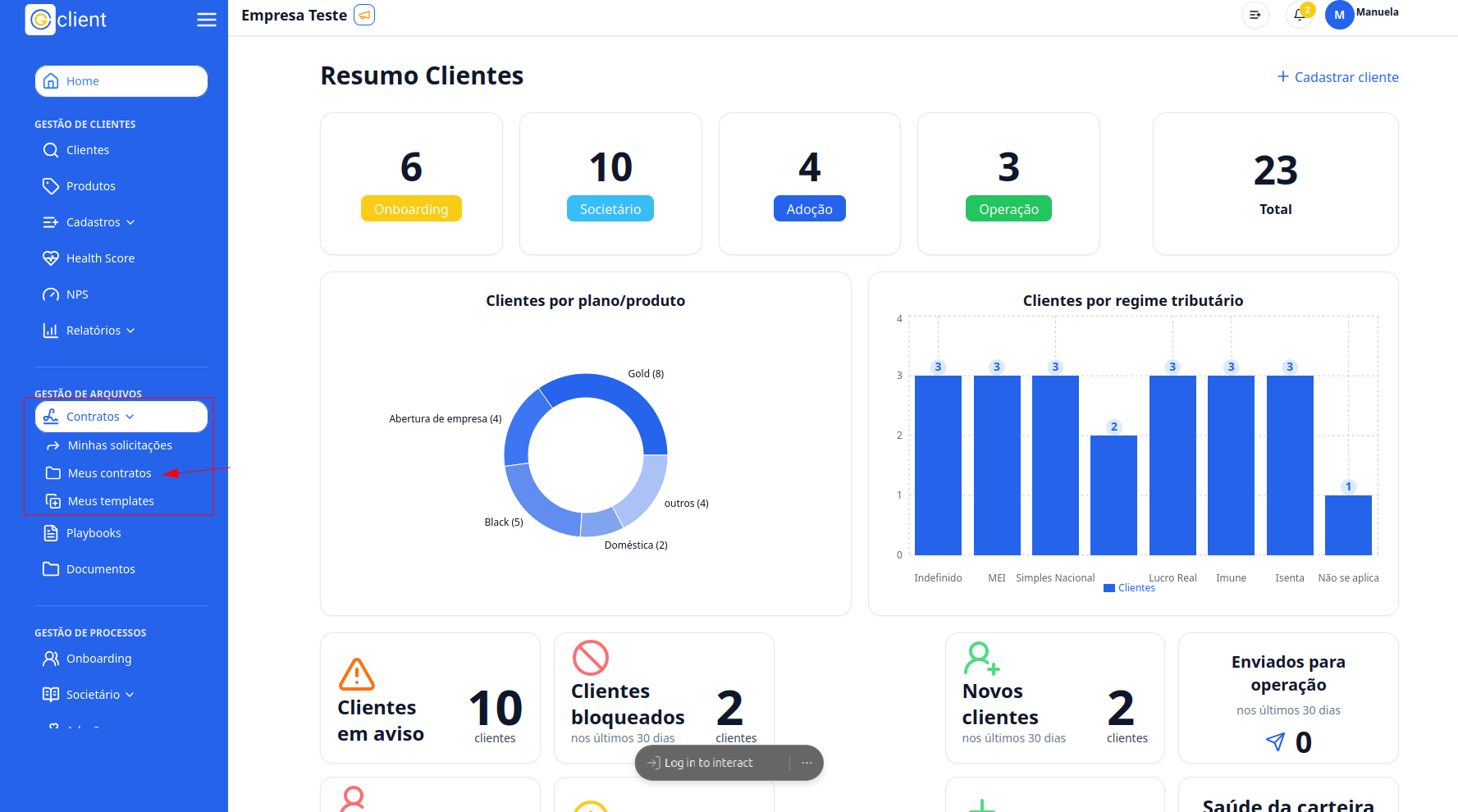
3. Criar uma pasta
- Clique no botão Nova pasta.
- Insira o nome desejado para a pasta.
- Para finalizar, clique em Cadastrar.
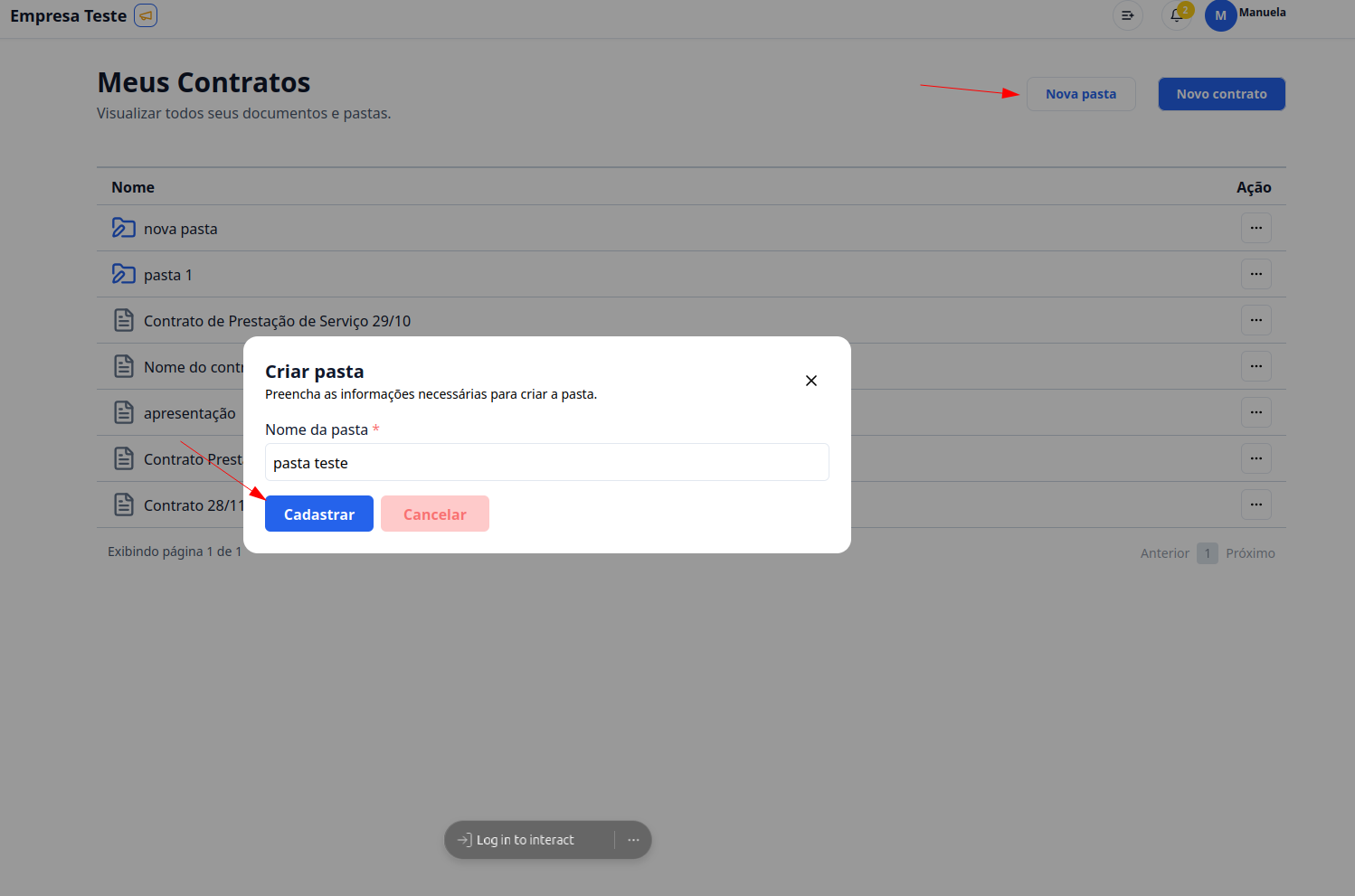
4. Criar um contrato
- Clique no botão Novo Contrato.
- Insira o nome do documento.
- Importe o arquivo desejado.
⚠️ Atenção: Apenas os formatos PDF, DOC, e DOCX são aceitos.
- Para finalizar, clique em Cadastrar.
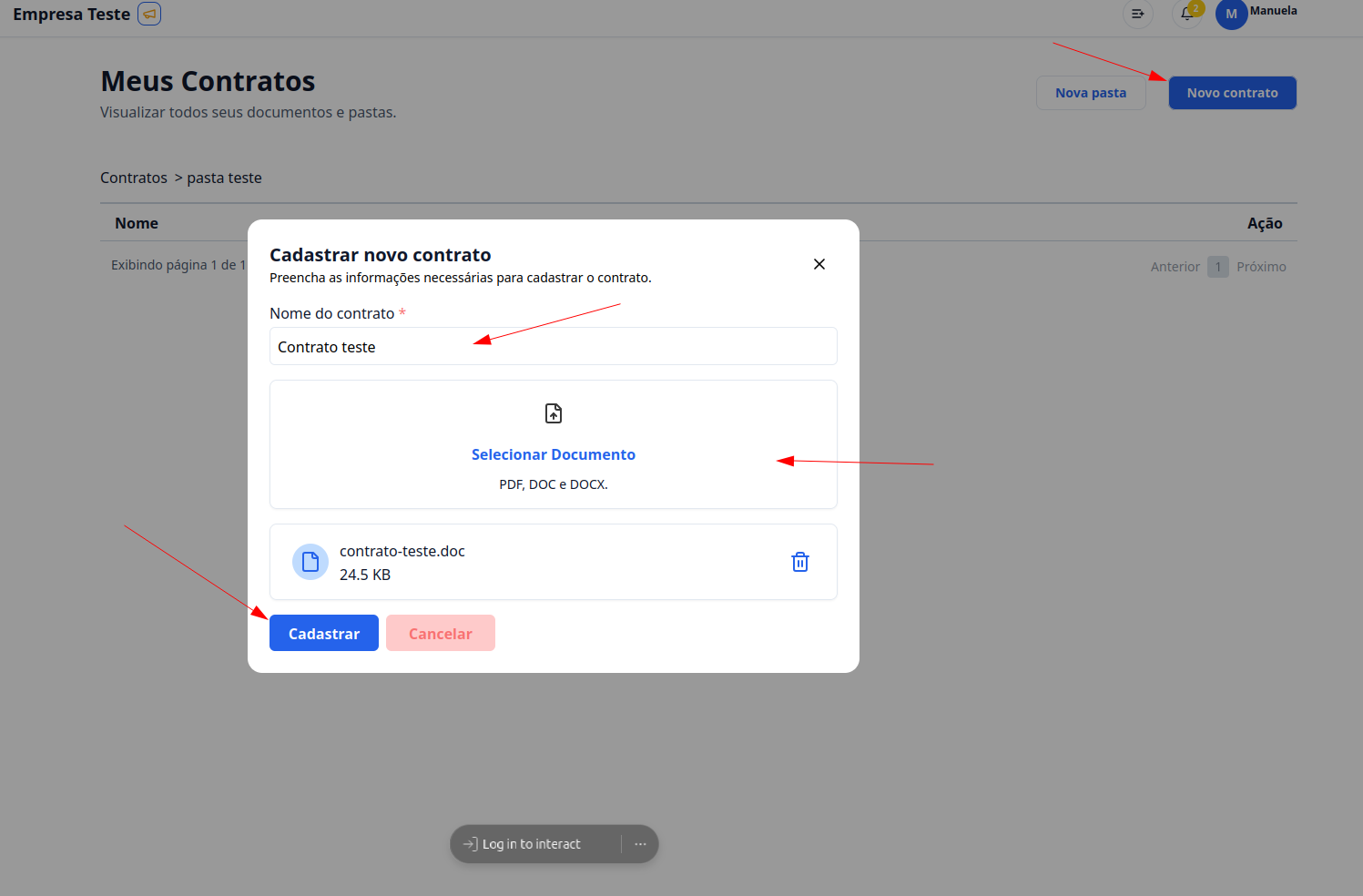
5. Botões de ação nos documentos e pastas
Ao clicar no botão ... em uma pasta:
- Renomear: permite editar o nome da pasta.
- Excluir: permite remover a pasta.
Ao clicar no botão ... em um documento:
- Solicitar assinatura: encaminha o documento para assinatura. (Ver tutorial)
- Renomear: permite editar o nome do documento.
- Duplicar: cria uma cópia do arquivo.
- Download: baixa o documento para o dispositivo.
- Excluir: remove o documento.
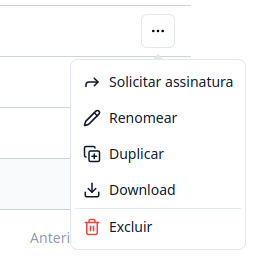
✅ Pronto! Agora você sabe como criar pastas e adicionar documentos no G Client. Se precisar de mais ajuda, entre em contato clicando aqui!
🎉 Obrigado por usar o G Client!